Đối với những lỗi máy tính thường gặp, lỗi Jack cắm tai nghe laptop bị hư là tình huống không còn quá xa lạ đối với nhiều người, và nó gây khó chịu cho người dùng. Trong bài viết này, mình sẽ gửi đến bạn cách khắc phục đơn giản tự làm tại nhà rất hữu hiệu và giúp tiết kiệm chi phí sửa chữa cho bạn.
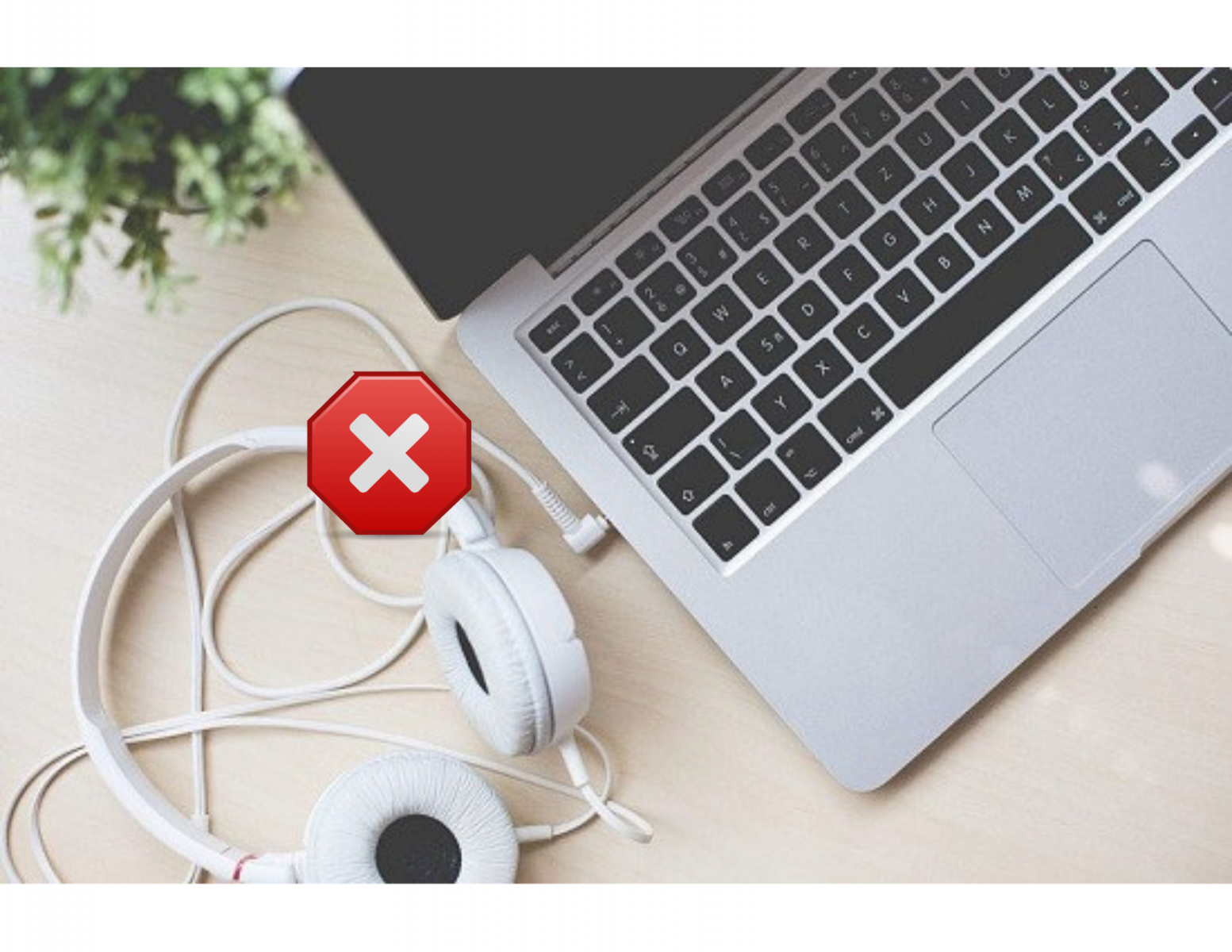
Kiểm tra jack cắm
Điều đầu tiên bạn cần phải biết chắc jack cắm tai nghe laptop của mình có bị hư thật không? Cách đơn giản nhất là bạn hãy lấy tai nghe của mình cắm sang một thiết bị khác có jack cắm tương tự với laptop của mình (Jack cắm tai nghe laptop chỉ là lỗ nhỏ tầm 3,5mm ở bên hông máy tính) chẳng hạn như điện thoại, laptop khác,... nếu âm thanh không bị lọt ra ngoài thì lúc này chính xác là jack cắm tai nghe laptop bị hỏng.
Kiểm tra máy tính có kết nối thiết bị bluetooth khác không?
Nếu laptop của bạn vẫn còn đang ghép nối với thiết bị không dây (loa, tai nghe,...) nào khác trước đó qua bluetooth, có thể jack cắm tai nghe đã bị vô hiệu hóa. Lúc này bạn hãy mở cài đặt, tìm tùy chọn bluetooth và tắt nó đi. Sau đó cắm tai nghe vào và thử lại, nếu vẫn không nghe hãy thử sang cách khác.
Vệ sinh jack cắm tai nghe
Đối với những laptop dùng lâu chưa vệ sinh có thể bụi bẩn bám vào những lỗ nhỏ như jack cắm, cản trở kết nối giữa tai nghe và jack cắm. Bạn hãy dùng tăm bông tẩm cồn rồi nhẹ nhàng vệ sinh, sau đó dùng tăm bông khô lau lại cho sạch tránh bị ẩm ướt. Nếu dùng cách này vẫn không nghe được có lẽ laptop đã bị hư hỏng nặng.
Khởi động lại máy tính
Cách giải quyết khởi động lại máy có lẽ là cách mà chúng ta thường sử dụng nhiều nhất khi máy tính bị lỗi, đối với lỗi jack cắm tai nghe cũng vậy, khi các phần mềm bị xung đột, hay trạng thái máy làm việc quá tải thì việc tắt máy giống như để cho máy nghỉ ngơi. Sau khi tắt và mở lại hãy lấy tai nghe cắm vào và kiểm tra lại nhé!
Cài đặt lại driver âm thanh
Nếu driver trong máy bị lỗi cũng dễ làm cho laptop gặp nhiều vấn đề kể cả gây ra việc mất âm thanh. Đặc biết đối với những người từng sử dụng bản windows 11 sẽ thấy điều này.
Do hệ điều hành quá mới, chưa có sự kết nối, hỗ trợ đầy đủ cho các phần cứng nên dẫn đến nhiều lỗi trên máy. Ngay kể cả máy mới hoặc được cài windows bản quyền. Việc cài đặt lại driver âm thanh là điều vô cùng cần thiết và khá phức tạp nên bạn cần thực hiện theo các bước giống như thay jack tai nghe laptop.
Lỗi phần cứng
Nếu bị hư do lỗi phần cứng bạn cần mang đến trung tâm sửa chữa, không nên tự ý sửa chữa tại nhà nếu như bạn chưa đủ am hiểu về sửa chữa máy tính.
.jpg)
Dây usb sound 5H 7.11
Đến với vi tính Bichi tùy theo tình trạng lỗi mà chi phí sửa chữa jack cắm tai nghe sẽ khác nhau, nếu lỗi nặng và chi phí sửa chữa cao bạn có tham khảo usb sound là một thiết bị giúp dẫn truyền các bit âm thanh từ máy tính đến các thiết bị phát nhạc bên ngoài. Từ đó, loa ngoài sẽ có thể phát nhạc đồng bộ với bài hát đang được mở trên laptop hoặc máy tính. Thiết bị dễ dàng kết nối thông qua cổng usb, bạn chỉ cần cắm thiết bị vào cổng usb trên laptop và cắm tai nghe vào thiết bị vậy là bạn đã có thể sử dụng được rồi. Hy vọng bài viết trên giúp ích được cho bạn khi cần.
 60 Nguyễn Văn Tiết, Lái Thiêu, Thuận An, Bình Dương.
60 Nguyễn Văn Tiết, Lái Thiêu, Thuận An, Bình Dương.  vitinhbichi@gmail.com
vitinhbichi@gmail.com  Giờ làm việc: 8h -20h
Giờ làm việc: 8h -20h 

